光行资源网提供的Adobe Animate Mac2021破解版是一款全新升级的动漫设计软件,一款可以让客户在Mac上迅速感受非常简单的制作动画,一个跨世代的动漫设计软件,让动漫设计师在软件中随意享有非常简单的设计方案。Adobe Animate Mac2021汉化版适用多种多样场景,手机游戏、电视栏目和 Web 的互动式动漫这些,室内设计师可以在这儿轻轻松松感受非常简单的方案设计,使你的设计方案不同寻常。
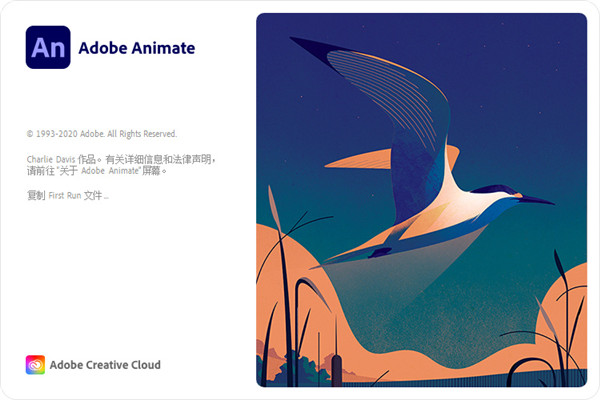
Adobe Animate Mac汉化版在原来Flash开发环境基本上增加HTML5 写作专用工具,为网页页面开发人员给予融入目前网页页面运用的声频、照片、视頻、动漫等适用,为公司、专业知识工作人员、艺术创意人员和设计师等各层面的客户给予了深层的艺术空间。
Adobe Animate Mac2021破解版怎么安装插件
通过插件安装可用的扩展
如果您是设计师或开发人员,并且 Adobe 插件网站上以插件形式提供有您所需的 Animate 扩展,请按照下面的步骤来获取扩展:
启动 Adobe Creative Cloud 桌面应用程序,然后使用您的 Adobe ID 进行登录。
确保“资产”>“文件”下面开启了“文件同步”。
启动 Animate 并选择“窗口”>“浏览插件”。
在“Adobe 插件”页面上单击您要获取的插件名称(您也可以根据您在查找的插件进行搜索)。
单击“获取/安装”。
等待 Adobe Creative Cloud 桌面应用程序发送的有关插件安装的通知。
使用 Extension Install Utility 安装 ZXP 扩展
如果您无法使用 Creative Cloud 桌面应用程序安装扩展,且您具有 ZXP 文件,请单击此处,并按照提供的说明通过 Extension Install Utility 来安装扩展。
使用命令行安装 ZXP 扩展
Windows
退出正在运行的 Animate。
下载适用于 Windows 的 ExManCmd 命令行工具。
将 .zip 文件提取到桌面上的某个位置,例如 C:\用户\[用户名]\Desktop\ExManCmd_win。
为方便起见,将您要安装的扩展(.zxp 文件)复制并粘贴到相同的文件夹(C:\用户\[用户名]\Desktop\ExManCmd_win\)。
选择“开始”>“所有程序”>“附件”>“命令提示符”来打开命令提示符。
键入 cd 并提供导航至提取文件夹的路径:
cd C:\用户\[用户名]\Desktop\ExManCmd_win
您进入 ExManCmd_win 目录后,在命令提示符中键入下列命令并按 Enter 键:
ExManCmd.exe /install "SampleCreateJSPlatform.zxp"
注意:如果扩展名称包含空格,请将空格放在引号 ("") 当中进行指定。
Mac OS
退出正在运行的 Animate。
下载适用于 Mac OS 的 ExManCmd 命令行工具。
将 .zip 文件提取到桌面上的某个位置:/用户/[用户名]/桌面/。
将您要安装的扩展(.zxp 文件)复制并粘贴到 ExManCmd 所在的文件夹:/用户/[用户名]/桌面/Contents/MacOS/。
在“应用程序”>“实用工具”>“终端”下双击“终端”图标将其打开。
键入 cd ,并提供前往含可用 ExManCmd 的目录路径:
cd /用户/[用户名]/桌面/Contents/MacOS
您进入 MacOS 文件夹后,键入下列命令并按 Enter 键:
./ExManCmd ‐‐install "SampleCreateJSPlatform.zxp"
注意:如果扩展名称包含空格,请将空格放在引号 ("") 当中进行指定。
关于扩展安装的疑难解答
您尝试安装扩展时,偶尔会遇到问题。一些因素会干扰或妨碍成功安装。下面是一系列可能出现的问题及建议的解决方案。
已成功安装,但未载入扩展
当系统区域设置和安装 Animate 的区域设置存在差异时,扩展文件将复制到首选项目录中的系统区域设置文件夹。如果用户在 Creative Cloud 应用程序或 Manage Extension Utility 中收到成功安装消息,但扩展未在 Animate 中载入,请检查以下位置:
在 Windows 上:C:\用户\[用户名]\AppData\Local\Adobe\Animate 2019\
在 Mac 上:/用户/[用户名]/资源库/Application Support/Adobe/Animate 2019/
如果该位置包含两个区域设置文件夹,那么将 Commands 和 WindowSWF 文件夹的内容从系统区域设置文件夹复制到应用程序区域设置文件夹,例如 en_AU(系统区域设置),en_US(Animate 区域设置)
复制以下文件夹(如果存在)
将 en_AU\Configuration\Commands\ 的内容复制到 en_US\Configuration\Commands\
将 en_AU\Configuration\WindowSWF\ 的内容复制到 en_US\Configuration\WindowSWF
启动 Animate 并检查扩展。
下载损坏
传输不完整会导致安装文件损坏,或者是因为 Exchange 上已经发布了更新的扩展版本。请尝试重新下载扩展。
平台不正确
Animate 的所有扩展都是 ZXP 文件。但是,大部分扩展分别有 Windows 和 Mac OS 两种版本。下载扩展前,请为您的操作系统选择合适的文件。
扩展不兼容
确保扩展的设计适用于您的平台。某些扩展的设计仅适用于一种操作系统,而并非两种都支持。请注意下载页面上围绕扩展提出的任何要求。
扩展问题
如果某个特定的扩展存在问题,用户往往会相互发布信息或者给扩展的开发人员发布信息。大家会在 Animate 社区的“Animate Exchange 扩展”区域讨论这些问题。发帖之前,请先了解使用该社区的通用规范和流程。
如果您需要获取针对特定扩展的帮助,大部分开发人员还会在相应的扩展中发布联系信息或支持信息。
Animate 的非英文版本
开发人员在创建 Animate 扩展时可以进行语言本地化。但是,很多开发人员并没有将自己的扩展本地化,而扩展可以安装在非本地化的文件夹中。
系统冲突
如果您在安装扩展时仍然遇到问题,请尝试消除可能会干扰扩展安装程序的任何系统冲突,例如关闭所有正在运行的应用程序以及可能引发冲突的后台进程。
Adobe Animate Mac2021破解版创建虚拟动画
虚拟现实文档类型
虚拟现实 (VR) 有两种文档类型:
VR Panorama
使用此文档类型可为虚拟现实应用程序创建全景图内容。
在本文档类型中,直接在纹理图层上绘制的内容将覆盖在圆柱形上。
您可以选择在纹理图层上使用全景图像,或者绘制背景。
Animate 会将您创建的 2D 动画以及交互性转换为全景图内容。
VR 360
使用此文档类型可为虚拟现实应用程序创建 360 度内容。
在本文档类型中,直接在纹理图层上绘制的内容将会覆盖在球形上。
可以选择使用矩形球面投影图像或绘制内容。
Animate 会将您创建的 2D 动画以及交互性转换为 360 度内容。
创作和发布虚拟现实内容
使用以下步骤创建虚拟逼真Animate内容:
在舞台上导入 360 或全景图像作为背景。
如果图像非常大,您可以调整舞台视图的大小。
要设置大小,请选择“修改”>“文档”
单击“匹配内容”
选择位于窗口右上角的“舞台位于中央”图标,以将图像设置到屏幕的中心。
要将图层创建为纹理图层,请在时间轴面板中单击“为所有图层创建纹理环绕”图标,如下方屏幕截图所示:
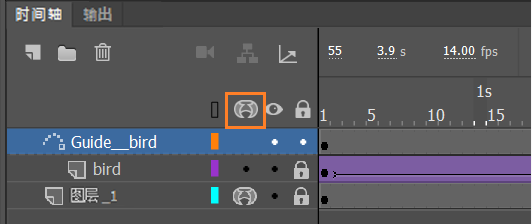
根据所选的文档类型,纹理图层会环绕圆柱形或球形。
将对象添加到舞台,根据您的资源向对象添加经典或补间动画,并创建动画。
上面的屏幕截图显示了 Animate 舞台视图,其中具有采用 VR 360 文档类型的矩形球面投影图像、沿引导运动路径飞翔的鸟和时间轴传统补间。
使用“Windows”>“VR 视图”预览内容。
单击“VR 视图”面板中的“启动 VR 视图”按钮。
在 VR 视图预览模式下,要将内容重置为初始状态,请使用“重置”按钮。VR View 不会自动反映创作阶段的任何更改。要在舞台环境中查看已为资源应用的更改,请单击“刷新”。
可以在“预览”模式中移动 MovieClip 实例。当鼠标悬停在对象上时,Animate 会自动检测该对象。如下方屏幕截图所示,将鼠标悬停在对象上时,光标形状将变为十字图标。可以根据选定的文档类型,将对象沿圆柱形或球形路径移动。
要在 VR View 周围平移,请单击预览屏幕并拖动。
使用“文件”>“发布”或 Ctrl + Enter 发布内容。发布时,图像将覆盖在 Animate 中的圆柱形或球形网格上。您可以在这些图层上添加更多图层和动画内容。
发布虚拟现实内容时,可以选择使用托管 JavaScript 库作为运行时。默认情况下,Animate 将运行时用于托管库中的已发布内容。如果要使用已发布的输出打包运行时,可以取消选中“发布设置”中的选项。
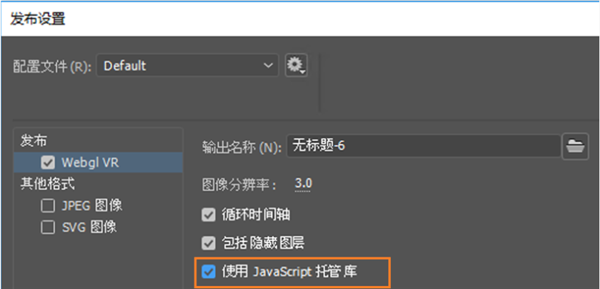
使用 3D 内容
您可以使用虚拟现实文档类型将 3D 模型(.glb 文件)导入到 Animate 项目中并创建 3D 内容。
创建 VR (360) 预览或 VR(全景图)类型的文档。
选择“文件”>“导入”,然后浏览到 .glb 文件以导入到舞台或库。
添加与影片剪辑对象类似的动画和交互性,然后发布。
您还可以在 VR View 中预览 3D 模型。
Adobe Animate Mac2021破解版FAQ
为什么我的 SWF 文件在导入到 Animate 之后品质降低?
Animate 可以导入 SWF 文件格式。但是,SWF 内的某些数据类型无法重新导入,因为它是一个渲染文件。
如何安装 MXP 和 ZXP 扩展?
您可以通过“管理扩展”实用程序或使用命令行将扩展安装为加载项。
如何创建自动嘴唇同步?
您可以使用 Adobe Sensei 支持的 Animate 让口型与声音语调自动同步。
如何将 Animate 中的资源造型用于矢量和栅格内容?
您可以使用资源弯曲工具使复杂的矢量形状和栅格形状变形。在复杂形状或位图图像上创建逐帧动画。
什么是 ActionScript,我该如何在 Animate 中使用它?
ActionScript 脚本语言允许您向应用程序添加复杂的交互性、播放控制和数据显示。
如何从 Animate 导出 GIF?
您可以在“发布设置”对话框中,通过更新 GIF 选项卡中的设置来导出 GIF 文件。
如何将关键帧插入我的时间轴?
选择插入 > 时间轴 > 关键帧。
Adobe Animate Mac2021破解版特色
发布您的游戏。
使用功能强大的插图和动画工具,为游戏和广告创建交互式 Web 和移动内容。构建游戏环境,设计启动画面,并集成音频。将您的动画作为增强现实体验进行共享。使用 Animate,您可以在应用程序中完成所有的资源设计和编码工作。
创建栩栩如生的人物。
使用像真笔一样能融合、素描和绘制更具表现力的人物。使用简单的逐帧动画让您的人物眨眼、交谈、行走。并创建能够用户交互(如鼠标移动、触摸和单击)做出响应的交互式 Web 横幅。
发布到任何平台。
通过将动画导出到多个平台(包括 HTML5 Canvas、WebGL、Flash/Adobe AIR 以及诸如 SVG 的自定义平台),来将动画投送到您的观众的桌面、移动设备和电视上。您可以在项目中包含代码,甚至无需编写代码即可添加操作。
功能测评
Adobe Animate Mac2021,是一款全新的动画设计软件!一款能够让用户在Mac上快速体验最简单的动画制作,一个跨时代的动画设计软件,让动画设计师在软件中任意享受最简单的设计。Adobe Animate Mac2021中文版适用于多种场面,游戏、电视节目和 Web 的交互式动画等等,设计师能够在这里轻松体验最简单的设计方案,让你的设计与众不同。发布您的游戏。,创建栩栩如生的人物。









